Opera 30 har ingen foreldrekontrollfunksjoner eller innebygd måte å blokkere spesifikke nettsteder fullstendig på. Du kan spesifisere om et enkelt nettsted kan kjøre JavaScript, sette informasjonskapsler eller vise bilder, men du kan ikke blokkere et nettsted fullstendig. Selv om det finnes noen få Opera-utvidelser som gir noe av denne muligheten, er den beste måten å blokkere nettsteder på i Opera er å bruke Windows innebygde funksjoner for blokkering av nettsteder tilgjengelig gjennom Family Safety Filter.
Blokkering ved hjelp av Windows Family Safety Filter
Windows 8.1 leveres med et familiesikkerhetsfilter som kan spore barnets nettsurfingsaktiviteter og filtrere – eller blokkere – nettinnhold. For å konfigurere dette må du være logget på med en administrativ konto, opprette en brukerkonto for barnet ditt, og deretter tilpasse nettlesingstillatelsene hennes ved å bruke Family Safety Filter.
Dagens video
Sett opp en barnebrukerkonto
Trinn 1
Sørg for at du er logget på PC-en med en administratorkonto. Hvis dette er din PC og du setter den opp selv, så er det sannsynlig at du er det.
Steg 2
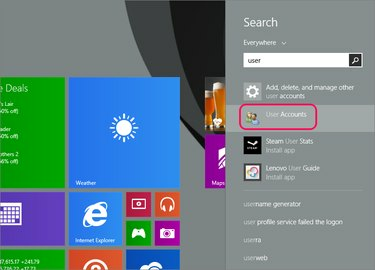
Bildekreditt: Bilde med tillatelse fra Opera
Søk etter nøkkelordet "bruker" og velg Brukerkontoer.
Trinn 3
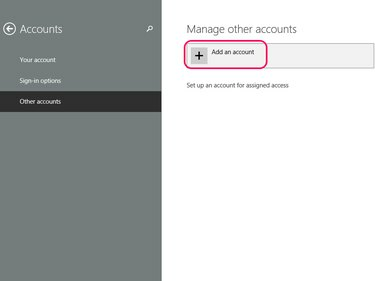
Bildekreditt: Bilde med tillatelse fra Opera
Plukke ut Legg til en konto.
Trinn 4
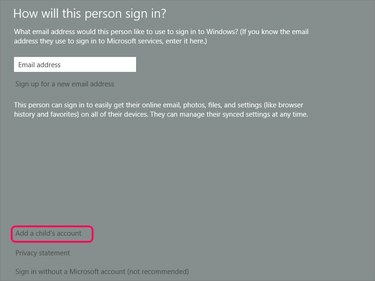
Bildekreditt: Bilde med tillatelse fra Opera
Velge Legg til et barns konto.
Trinn 5
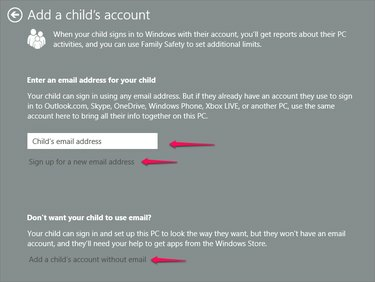
Bildekreditt: Bilde med tillatelse fra Opera
På denne skjermen:
- Klikk Neste hvis barnet ditt har en e-postadresse å logge på med.
- Klikk Registrer deg for en ny e-postadresse hvis barnet ditt ikke har noen e-postadresse og du vil opprette en for ham å logge på med.
- Klikk Legg til et barns konto uten e-post hvis barnet ditt ikke har e-post, eller du ikke vil at han skal logge på med en e-postkonto.
Trinn 6

Bildekreditt: Bilde med tillatelse fra Opera
Hvis du velger Legg til et barns konto uten e-post, opprett et brukernavn og passord, sammen med et passordtips. Vær sikker på at dette er noe barnet ditt kan huske.
Hvis du i stedet velger å få barnet ditt til å logge på med e-post, skriv inn e-postadressen eller klikk Melde deg på for en ny e-postadresse og følg instruksjonene for å opprette den nye brukerkontoen.
Tips
Nye barnekontoer har automatisk familiesikkerhetsfiltrering slått på.
Blokker nettsteder ved hjelp av familiesikkerhetsfiltrering
Trinn 1

Bildekreditt: Bilde med tillatelse fra Opera
trykk Windows-X for å åpne Power User-menyen og velg Kontrollpanel.
Steg 2

Bildekreditt: Bilde med tillatelse fra Opera
Velge Konfigurer familiesikkerhet for alle brukere i delen Brukerkontoer og familiesikkerhet.
Trinn 3

Bildekreditt: Bilde med tillatelse fra Opera
Velg barnets konto, i dette eksemplet "Fudge".
Trinn 4

Bildekreditt: Bilde med tillatelse fra Opera
For å blokkere et nettsted, velg Nettfiltrering.
Trinn 5
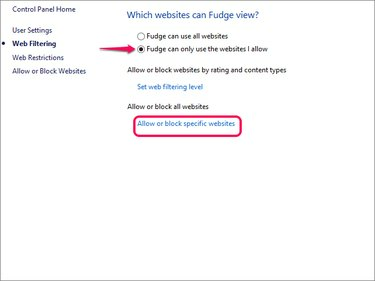
Bildekreditt: Bilde med tillatelse fra Opera
Klikk på forholdsknappen Fudge kan kun bruke nettsidene jeg tillater og velg deretter Tillat eller blokker bestemte nettsteder.
Trinn 6
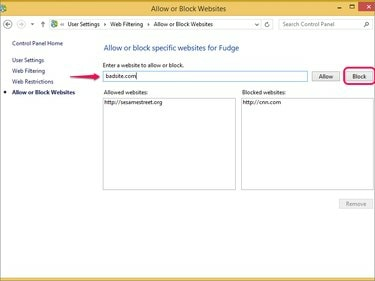
Bildekreditt: Bilde med tillatelse fra Opera
Skriv inn adressen til et nettsted som skal blokkeres, og trykk deretter Blokkere. Blokkerte nettsteder vises under kolonnen Blokkerte nettsteder.
Tips
Et alternativ er å blokkere alle nettsider unntatt de du spesifikt tillater ved å skrive inn nettsidens adresse og klikke Tillate. Dette er et begrenset alternativ, men det kan være et godt valg for små barn.
Kontrollere nettstedtillatelser ved å bruke Operas kontroller
Selv om Opera ikke kan blokkere nettsteder, gir den alternativer for å kontrollere et nettsteds aktiviteter, for eksempel om det kan vise bilder, kjøre JavaScript eller kjøre plugin-innhold. Få tilgang til disse alternativene på Innstillinger-menyen ved å velge Opera fanen og klikke Innstillinger.
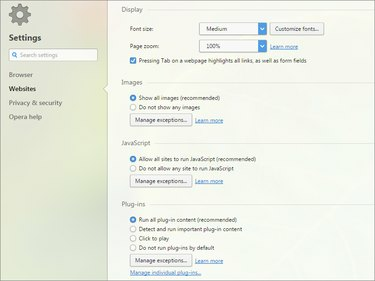
Bildekreditt: Bilde med tillatelse fra Opera
For å selektivt blokkere disse elementene, velg de relevante alternativene og klikk deretter Administrer unntak.
Opera-utvidelser for å kontrollere nettstedstillatelser
Selv om Opera ikke kan utvides mye, er det noen få utvidelser tilgjengelig som kan hjelpe deg med å blokkere nettinnhold:
- Blocksi: Filtrerer nettsteder og innhold med en tilpassbar svart-hvittliste.
- uBlock: Fokuserer først og fremst på å blokkere skadelig programvare og adware.
-
uMatrix: Fokuserer på å lage en tilpasset brannmur for å beskytte personvernet.

